【Mac】システムデータを減らす方法
ここまで、Macのストレージ容量を圧迫する「システムデータ」の基本情報を紹介しましたが、ここからはMacの「システムデータ」にある不要なファイルやデータを削除する方法を紹介します。
不要なファイルを「システムデータ」から削除する方法は9つあるのでこれから順番に紹介します。
【方法①】Macを再起動
不要なファイルやデータを削除する最初の方法は、Macを再起動することです。再起動は、デバイスに不具合やエラーが生じたときに行う、最も一般的な対処法です。
Macを再起動するとメモリが解放されるので、メモリの「机上」で散らかったアプリやファイルが整理されるためストレージの空き容量が若干増えます。
この記事で紹介する「システムデータ」を減らす方法を試した後は、必ずMacの再起動を行ってください。Macの再起動方法を見てみましょう。
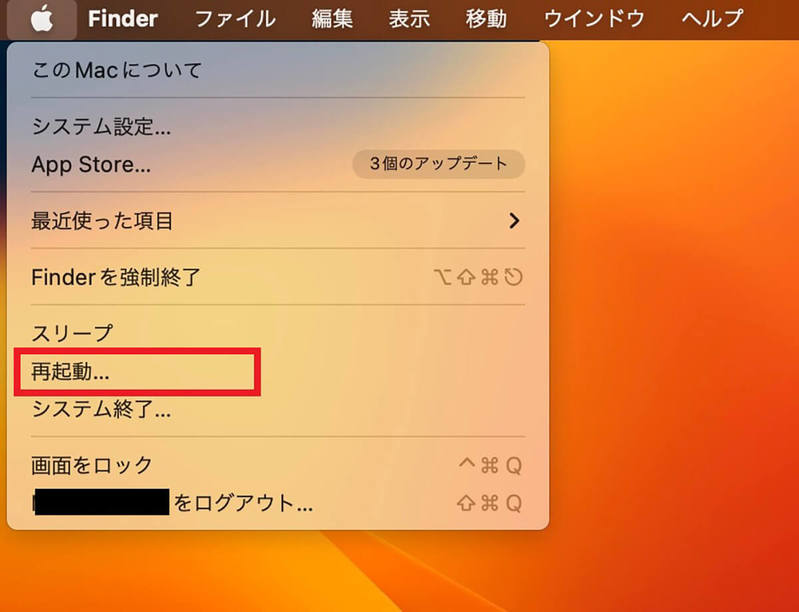
(画像=デスクトップ画面上部のメニューバーにある「Appleロゴ」をクリックしメニューを表示させたら「再起動」を選択しクリックします、『オトナライフ』より引用)
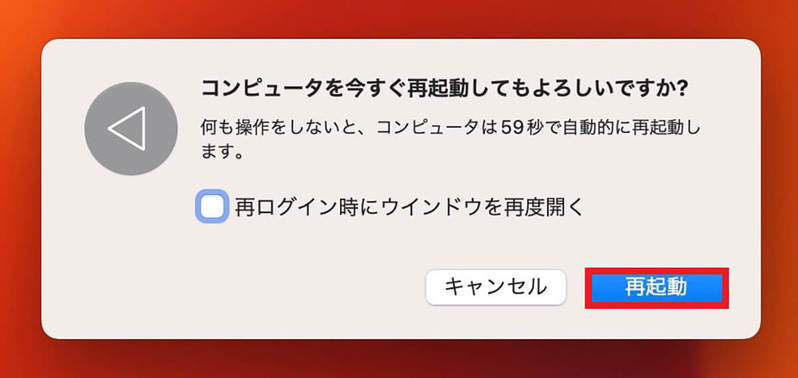
(画像=確認ポップアップが表示されるので「再起動」をクリックしましょう。この後Macのストレージを確認してください、『オトナライフ』より引用)
【方法②】ゴミ箱を空にする
「システムデータ」の不要ファイルを削除する2番目の方法は、「ゴミ箱」を空にすることです。「ゴミ箱」はフォルダなので、「ゴミ箱」に入っている不要ファイルはまだ完全削除されていません。「ゴミ箱」を空にして完全削除しましょう。
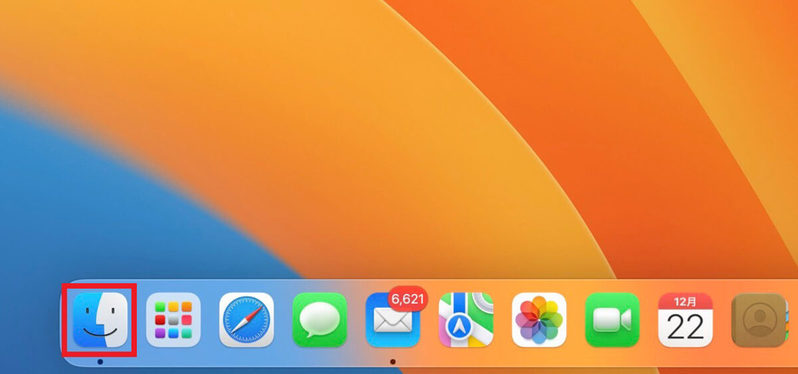
(画像=Dockにある「Finder」をクリックします、『オトナライフ』より引用)
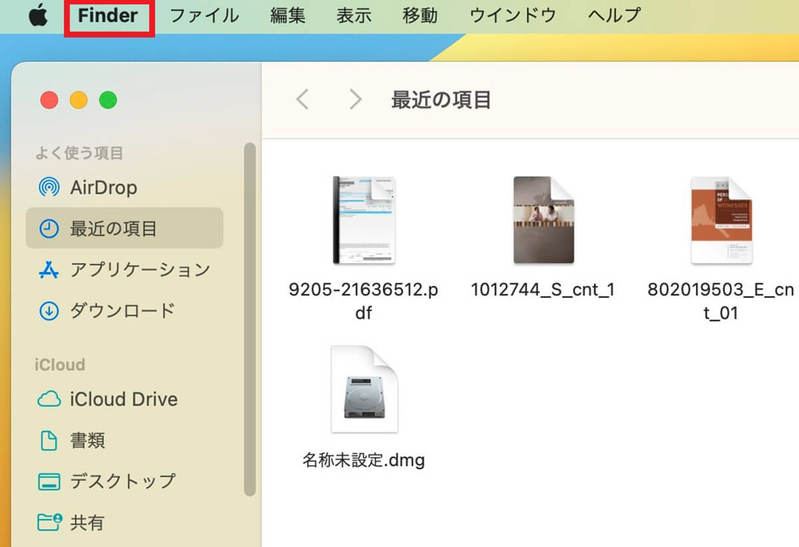
(画像=「Finder」が立ち上がったら、メニューバーにある「Finder」をクリックします、『オトナライフ』より引用)
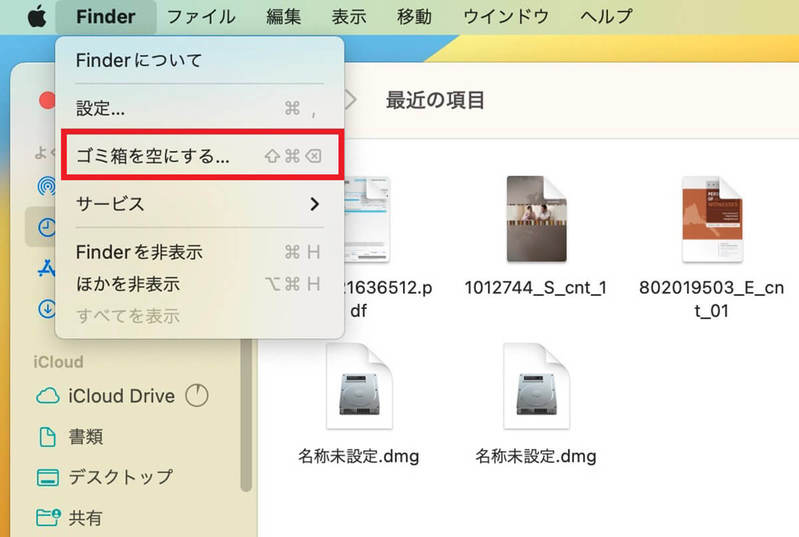
(画像=プルダウンメニューが表示されるので「ゴミ箱を空にする」を選択しクリックします、『オトナライフ』より引用)
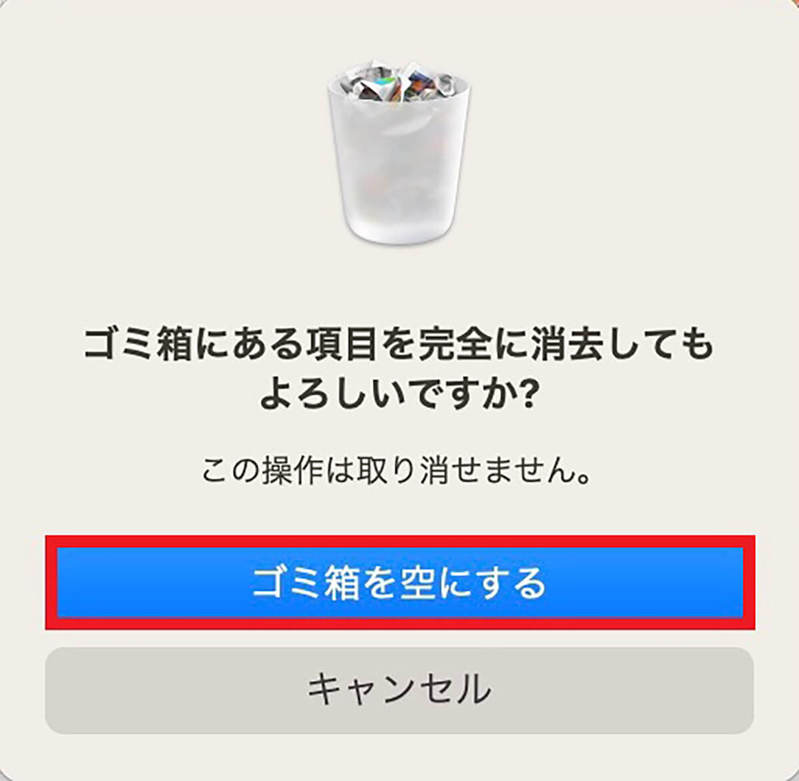
(画像=確認ポップアップが表示されるので「ゴミ箱を空にする」をクリックしましょう。この後、再起動を行ってストレージ容量を確認してください、『オトナライフ』より引用)













































